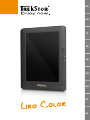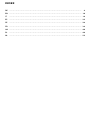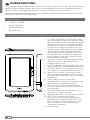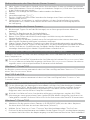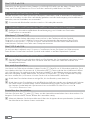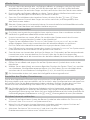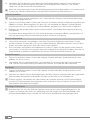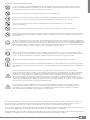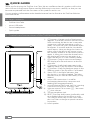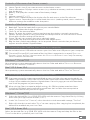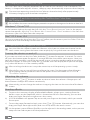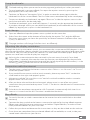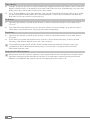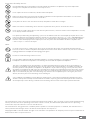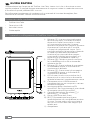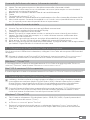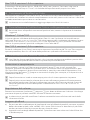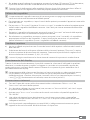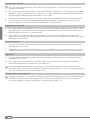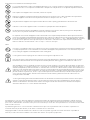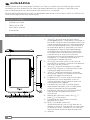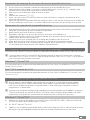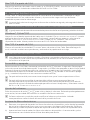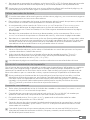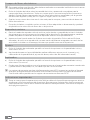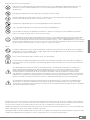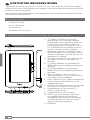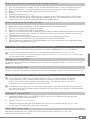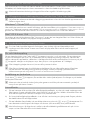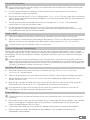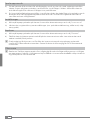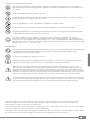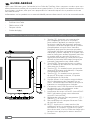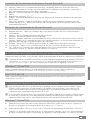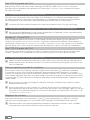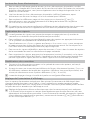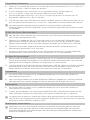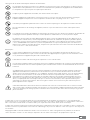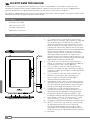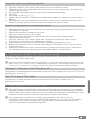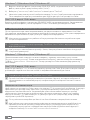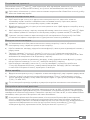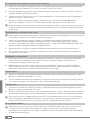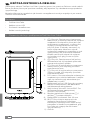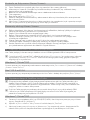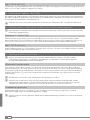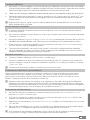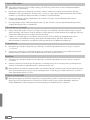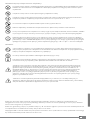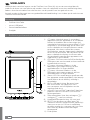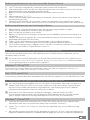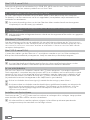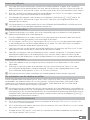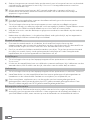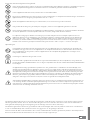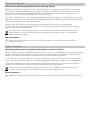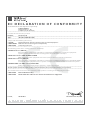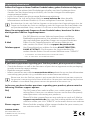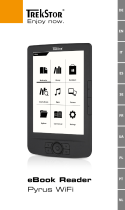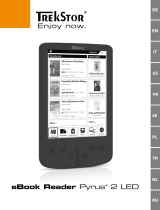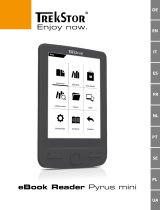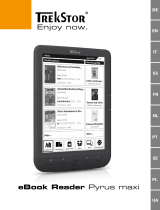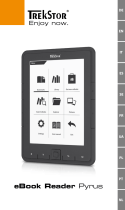Manual de Usuario TrekStor Liro Color Användarmanual
- Typ
- Användarmanual
Sidan laddas...
Sidan laddas...
Sidan laddas...
Sidan laddas...
Sidan laddas...
Sidan laddas...
Sidan laddas...
Sidan laddas...
Sidan laddas...
Sidan laddas...
Sidan laddas...
Sidan laddas...
Sidan laddas...
Sidan laddas...
Sidan laddas...
Sidan laddas...
Sidan laddas...
Sidan laddas...
Sidan laddas...
Sidan laddas...
Sidan laddas...
Sidan laddas...
Sidan laddas...
Sidan laddas...
Sidan laddas...
Sidan laddas...
Sidan laddas...

SE
28
b
KORTFATTAD BRUKSANVISNING
Vi gratulerar till ditt köp av TrekStor Liro Color och vi är säkra på att du ska få mycket glädje
med denna produkt. Läs följande avsnitt noggrant så att du lär känna funktionerna för denna
produkt och dess användning.
Den aktuella produktinformationen samt detaljerade anvisningar kan du hämta på TrekStors
webbsida www.trekstor.de/se.
I leveransen ingår
• TrekStor Liro Color
• micro-USB-kabeln
• Stereohörlurar
• Kortfattad bruksanvisning
1) Betjäningselement och anslutningar för TrekStor Liro Color
1) /-knapp: En längre tryckning på
denna knapp (ca. 3 sekunder) kopplar
på apparaten. Efter inkoppling dröjer det
en tid, innan driftsystemet är klart. För
avstängning trycker du knappen på nytt
i ca 3 sekunder och avstängningsmenyn
öppnas. Här kan du valfritt stänga av
apparaten, ställa den i viloläge eller åter
avbryta förloppet. En kort knapptryckning
stänger av displayen resp åter på (t.ex. när
apparaten är i viloläge).
2)
M-knapp: Stänger en meny eller avslutar
visningen av en fil och återvänder till
filurvalet.
3)
O-knapp: Bläddrar en sida tillbaka till
läsläget, förutsatt att bläddringseffekten är
aktiverad.
4)
P-knapp: Bläddrar en sida framåt i
läsläget, förutsatt att bläddringseffekten är
aktiverad.
5) Status ljusdiod: Ett rött ljus visar att
apparaten laddas nu. Ljuset tänds blått så
snart batteriet är helt laddad.
6) mikro-USB-anslutning: Tjänar till datautbyte
med en dator och för laddning av det
inbyggda batteriet.
7) mikroSD-/mikroSDHC-kortfack: För att sätta
i ett mikroSD-/mikroSDHC minneskort.
8) Högtalarreglering: För att höja
, /
sänka ; ljudvolymen.
9) Uttag för hörlurar: 3,5 mm uttag
10) RESET: Tryck denna knapp (helst med
en uppfälld klammer) genomför en
återställning. Detta kan vara nödvändigt
i ovanliga fall när Liro Color inte längre
reagerar på andra knapptryck.
11) Högtalare
RESET
2
3
4
10
11
5 6 7 98
1

SE
29
Betjäningselement av menyslistan (Home-Screen)
A) Hus: Klicka på denna symbol, när du vill återvända till Home-Screen (hemmaskärmen).
B) Statusinformation: Visar olika händelser (t.ex. om ett minneskort sätts i apparaten).
C) Batteri: Visar det aktuella laddningstillståndet för batteriet.
D) Klocka
E) Ljudvolymsreglering , / ;
F) Tillbaka: Stänger en meny eller avslutar visningen av en fil och återvänder till filurvalet.
G) Tillvalsmeny: Beroende av vilket läge apparaten befinner sig i (läsläge, musik, etc.) finns
under denna punkt olika inställningsalternativ tillgängliga.
Manöverelement för Home-Screens
H) Bokhylla: Klippa på bokhyllan, för att komma till dina sparade eBooks.
I) Lampa: Till reglering av display ljusheten.
J) Klocka: För inställning av tiden och datum.
K) Router: För att öppna WLAN inställningen och aktivera den trådlösa nätverksanslutningen.
L) Laptop: Klicka på denna symbol, när till exempel internet används eller du önskar göra
flera apparatinställningar.
M) Gitarr: Klicka på denna symbol för att komma till musikåtergivningsläget.
N) Öppen bok: Klicka på boken för att öppna den senaste lästa eBook.
O) Väska: Via denna symbol kan du köpa eBooks. Var vänlig beakta att en engångsanmälan
hos Adobe® Digital Editions krävs.
2) Anslutning av TrekStor Liro COlor till en dator
Anslut Liro Color till ett USB-uttag på datorn med den medföljande micro-USB-kabeln.
i
microSD/microSDHC-kort läsare av Liro Color känns igen som en "enhet med flyttbara
lagringsmedia" eller "drive". Du kan komma åt denna "enhet med flyttbara lagringsmedia" endast om
ett minneskort finns i kortplatsen.
Windows® 7/Vista™/XP
Operativsystemet identifierar automatiskt Liro Color och lägger till den i "utforskAren"/"dAtor"
såsom "flyttbAr disk".
Mac® OS X fr.o.m. 10.4
Operativsystemet identifierar automatiskt Liro Color och lägger in den i "skrivbordet" som en "disk".
3) Dataöverföring med TrekStor Liro Color
i
För att överföra kopieringsskyddade eBooks till din Liro Color behöver du Adobe®
Digital Editions (ADE). Vidare information om Adobe® Digital Editions får du på
http://www.adobe.com/products/digitaleditions. Från denna sida kan du även
ladda ner och installer programmet på din dator.
i
När eBook läsaren återställs till standardinställningarna, kommer ALLA DRM aktiveringspost
och data (inklusive DRM köpta böcker) raderas från Liro Color. Du är skyldig att tillåta enheten
med din ADE-ID igen.
Windows® 7/Vista™/XP
a) Markera önskade filer (t.ex. EPUB, PDF, MP3) med musen. Kopiera dem genom att
högerklicka med musen ("kopierA").
b) Öppna "
trekstor" i "utforskAren".
c) Starta kopieringen genom att högerklicka med musen på alternativet "
infogA". När
kopieringen är färdig finns filerna på Liro Color.
Mac® OS X fr.o.m. 10.4
Markera önskade filer (t.ex. EPUB, PDF, MP3) med musen. Dra filerna i "finder" till
enhetssymbolen för Liro Color.

SE
30
4) Laddning av TrekStor Liro Color
När du ansluter Liro Color till datorn laddas den automatiskt. Senast efter 4 timmar är batteriet
fulladdat, och laddningen avslutas automatiskt så att överladdning förhindras.
i
Maximal batterianvändningstid uppnås först efter ungefär 10 laddningscykler.
5) Utloggning och frånkoppling av TrekStor Liro Color från datorn
i
Följ alltid den rekommenderade utloggningsproceduren så att du inte skadar apparaten eller
förlorar några data!
Windows® 7/Vista™/XP
Vänsterklicka med musen nedtill till höger på Aktivitetsfältet, på symbolen "säker borttAgning Av
mAskinvArA". Markera i popup-rutan raden "utför säker borttAgning Av usb mAsslAgringsenhet – enhet"
genom att vänsterklicka med musen. Nu kan du koppla bort Liro COlor från datorn.
Mac® OS X fr.o.m. 10.4
Du måste ta bort diskenheten från "skrivbordet" innan du kan koppla ifrån Liro Color. Klicka på
disksymbolen och dra den till papperskorgssymbolen.
6) Användning av TrekStor Liro Color
i
Din Liro Color har olika läge och funktioner, som du kan välja och kontrollera med
utgångspunkt från Home-Screen med Touch display eller delvis också med knappar på
apparaten.
På- och frånkoppling
För att koppla på din Liro Color, håll /-knappen intryckt i ca 3 sekunder. För avstängning
trycker du knappen på nytt i ca 3 sekunder och avstängningsmenyn öppnas. Här kan du
valfritt stänga av apparaten, ställa den i viloläge eller åter avbryta förloppet. Ett kort tryck på
/-knappen stänger av displayen resp. åter på (t.ex. när apparaten är i viloläge).
i
Efter inkoppling dröjer det en tid, innan driftsystemet är klart.
i
Efter första inkopplingen ska bildskärmen kalibreras för att säkerställa optimal funktion
på pekskärmen. För efterjustering klicka på Home-Screen på Laptop symbolen eller
alternativmenyn och välj med "inställningAr" + "pekskärm kAlibrering".
Inställning av ljudvolym
Tryck kort ;- eller ,-knappen, för att öka eller sänka ljudvolymen. Ett längre tryck ändrar
ljudstyrkan konstant.
i
Alternativt kan du också ändra ljudstyrkan genom att klicka på motsvarande symbol på
menyslistan på Home-Screen.
Läsa eBooks
a) För att komma till översikten för alla tillgängliga eBooks, trycker du, med utgångspunkt
från Home-Screen på bokhyllan, som befinner sig till vänster i bilden. Alternativt kan du
också dra fingret från vänster till höger över pekskärmen.
b) En lista på alla tillgängliga eBooks visas. Klicka i anslutning en gång med fingret på den
önskade boken för att öppna den.
c) För att bläddra fram/bakåt i de enskilda sidorna trycker du
P- resp. O-knapparna. Du
kan alternativt dra fingret från höger till vänster (och omvänt) över pekskärmen.
i
Med tillvalsmenyn i läsläge kan du ställa in de olika böäddringseffekterna och på så sätt
anpassa Liro Color efter dina individuella behov.

SE
31
Använda lästecken
i
Att använda lästecken gör det möjligt att markera bestämda sidor och vid behov med öppen
eBook att åter öppna sidan.
a) För att sätta ett lästecken, öppnar du först tillvalsmenyn genom att krot trycka på
motsvarande symbol i menylistan.
b) Klicka i anslutning med "
lästeCken" på alternativ "sättA lästeCken" för att spara den uppslagna
sidan i lästeckenlistan för de aktuella eBooks. Liro Color återvänder därefter automatiskt till
den sparade sidan.
c) För att öppna redan markerade lästecken, klicka igen på "
lästeCken" i tillvalsmenyn i
menylistan och välj den önskade sidan.
d) För att radera från lästeckenlistan tryck ca 2 sekunder motsvarande lästecekn i
lästeclenlistan. Ett fönster öppnas via vilket lästecknet kan raderas genom ett klick (eller
också alla lästecken för den aktuella eBook.
Ändra skrift
a) Öppna en eBook och klicka på tillvalsmeny symbolen uppe till höger i menylistan.
b) Välj ur menyn i nedre kanten på displayen alternativet "
storlek" och de olika skriftstorlekarna
öppnas. Här har du nu möjlighet, att välja mellan 5 olika storlekar (S, M, L, XL och XXL).
i
Sidtalen ändrar sig när storleken ställs in annorlunda.
Justera skärmens orientering
Genom den inbyggda orienteringssensor kan du rotera skärmen 360 grader i valfri riktning
och därför välja om du vill läsa i antingen stående eller liggande läge eller på vilken sida du vill
ha reglagen. För att rotera eBook spelaren vänd alltid ett kvarts varv och vänta tills displayen
har stannat.
i
Justera skärmens orientering fungerar inte i huvudmenyn, utan bara om en e-bok, bildfil mm
öppnas. Observera också att vissa centrala funktioner är beroende av särskild läggning. Om du
håller till exempel håller kontrollerna på vänster sida (särskilt för vänsterhänta), i. A. knapparna
O och P fungerar tvärtom som beskrivs under 1).
Ansluta till internet
a) Klicka på hemma skärmen på router-symbolen och välj "trådlöst oCh nätverk" över
"inställningAr" i tillvalsmenyn.
b) När du vill ansluta till ett (nytt) nätverk klicka på "WlAn", så att kroken till höger blir grön.
c) Aktivera likaså "
nätverksAnvisningAr" och en lista över tillgängliga trådlösa nätverk visas
under "WlAn-nätverk".
d) Efter att du valt det önskade nätverket anger du om det är en låst anslutning anger du
lösenordet och klickar på "
Anslut". Apparaten är nu ansluten till internet.
i
När apparaten anslöts till ett WLAN nätverk väljer det automatiskt detta så snart dett är
åtkomligt och, WLAN-funktionen för apparaten är aktiv.
Köpa eBooks
i
För att kunna utnyttja denna funktion måste som tidigare beskrivits en internet anslutning ha
etablerats.
a) Klicka på Home-screen på väsksymbolen och en webbsida för köp av eBooks visas. Beakta
att du måste göra en engångsregistrering Adobe® Digital Editions för att kunna läsa,
DRM-skyddade eBooks på Liro Color.
b) Följ de på webbsidan beskrivna köp och dataöverföringsanvisningarna från eBooks.
c) Efter att detta avslutats står alla förvärvade eBooks i din sparade boksamling till
förfogande på apparaten.

SE
32
Spela upp musik
a) För att komma till översikten för all tillgänglig, musik trycker du, med utgångspunkt från
Home-Screen på gitarrsymbolen, som befinner sig till höger i bilden. Alternativt kan du
också dra fingret från vänster till höger över pekskärmen.
b) En lista på alla tillgängliga musikfiler visas. Klicka på den önskade filen och spela din musik
antingen över de inbyggda högtalarna eller över de i leveransen ingående hörlurarna
som kan anslutas till apparaten.
Inställningar
a) Klicka på laptopsymbolen på Home-Screen eller alternativmenyn och välj "inställningAr".
b) Här kan du nu göra olika systeminställningar (t.ex. pekskärmskalibrering, ställa in tid, välja
menyspråk)
Explorer
a) Klicka på laptopsymbolen på Home-Screen eller alternativmenyn och välj "explorer".
b) Därifrån kan du hämta sparat innehåll på det interna minnet eller isatt minneskort och
radera innehåll, förskjuta etc.
i
Direkt radering, förskjuta osv. av filer från det interna minnet på minneskortet understöds
inte för NTFS formaterade minneskort. Denna funktion är bara möjlig för FAT32 formaterade
minneskort.
Observera
i
Beakta att TrekStor support endast finns tillgänglig för tekniska frågeställningar resp. vid frågor
om apparatens funktion. Vid frågor om köp av eBooks via motsvarande eBooks shop vänder du
dig till respektive sidas leverantör.

SE
33
Säkerhets- och användningsföreskrifter:
d
Tekniskt arbete på produkten får bara utföras av personer med erforderlig utbildning. Det är inte tillåtet att
öppna produkten eller göra ändringar på den. Produkten innehåller inga komponenter som användaren själv
kan reparera.
e
Utsätt aldrig produkten för fukt, kondens eller väta.
j
Skydda apparaten mot alltför höga eller låga temperaturer och temperaturvariationer. Använd den bara om
omgivningstemperaturen ligger mellan 10º C - 40º C.
m
Ställ inte upp apparaten nära en värmekälla och skydda den mot direkt solsken.
h
Se noga till att omgivningen där du använder och förvarar apparaten är så dammfri som möjligt.
g
Rengör aldrig apparatens yta med lösningsmedel, förtunningsmedel, rengöringsmedel eller andra kemikalier.
Använd istället en mjuk och torr trasa eller en mjuk borste.
q
Den lagringskapacitet hos den apparaten som operativsystemet anger kan avvika från den verkliga
kapaciteten. TrekStor använder i likhet med de flesta hårdvarutillverkare enhetsprefixen i det internationella
enhetssystemet (SI) vid uppgifter om lagringskapacitet (t.ex. 1 GB = 1 000 000 000 byte). Många operativsystem
tillämpar dock inte denna metod utan anger en lägre lagringskapacitet, eftersom de vid sina beräkningar utgår
från att 1 GB = 2 byte = 1 073 741 824 byte.
Anmärkningar:
p
Om du utsätter apparaten för elektrostatiska urladdningar kan det i vissa fall uppstå avbrott i dataöverföringen
mellan apparaten och datorn och apparatens funktioner kan störas. Koppla då bort apparaten från
USB-porten och anslut den sedan på nytt.
o
Använd inte USB-kablar som är längre än 3 meter.
i
Liro Color är optimerad för den medföljande hörluren (impedans 32 ohm). Om du använder andra hörlurar
eller öronmusslor med lägre impedans kan du i vissa fall skada Liro Color eller hörlurarna.
a
Apparaten kan alstra höga ljudvolymer. För att förhindra hörselskador, som kan komma genast, senare
eller smygande, bör du inte lyssna under lång tid med hög ljudvolym. Detta gäller oavsett om du lyssnar via
högtalare, hörlurar eller öronmussla. Om du känner att det börjar ringa i öronen måste du omedelbart sänka
ljudvolymen eller sluta att använda Liro Color. Tänk på att kroniska hörselskador ofta visar sig först senare i livet.
Du kanske med tiden vänjer dig vid de höga ljudvolymerna så att de känns normala för dig, men de kan ändå
inverka menligt på din hörsel. Ju högre ljudvolym som du ställer in, desto snabbare kan din hörsel skadas.
a
Vi rekommenderar inte att du använder hörlurar eller öronmusslor när du kör bil, och detta är också förbjudet i
vissa länder. Kör alltid försiktigt och uppmärksamt. Avbryt uppspelningen från din Liro Color om den distraherar
eller stör dig när du kör bil eller håller på med annan verksamhet som kräver din fulla uppmärksamhet.
Tillverkaren förbehåller sig rätt till kontinuerlig vidareutveckling av produkten. Ändringar kan företas utan att
de beskrivs direkt i denna bruksanvisning. Upplysningarna i bruksanvisningen överensstämmer därför inte
nödvändigtvis med det verkliga tekniska utförandet.
Tillverkaren garanterar enbart att produkten är lämplig för dess avsedda ändamål. Tillverkaren ansvarar inte heller för
skada på eller förlust av data eller för därav orsakade följdskador.
Copyright © 2011 TrekStor GmbH. Alla rättigheter förbehållna. Om andra produkt- eller företagsbeteckningar nämns
kan de eventuellt avse varubeteckningar eller märkesnamn som tillhör respektive innehavare.
Sidan laddas...
Sidan laddas...
Sidan laddas...
Sidan laddas...
Sidan laddas...
Sidan laddas...
Sidan laddas...
Sidan laddas...
Sidan laddas...
Sidan laddas...
Sidan laddas...
Sidan laddas...
Sidan laddas...
Sidan laddas...
Sidan laddas...
Sidan laddas...
Sidan laddas...
Sidan laddas...
Sidan laddas...
Sidan laddas...
Sidan laddas...
Sidan laddas...
Sidan laddas...
Sidan laddas...
Sidan laddas...
Sidan laddas...
Sidan laddas...
-
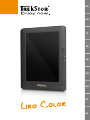 1
1
-
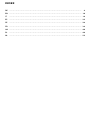 2
2
-
 3
3
-
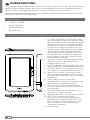 4
4
-
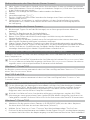 5
5
-
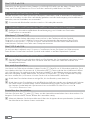 6
6
-
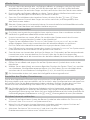 7
7
-
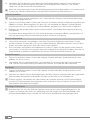 8
8
-
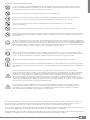 9
9
-
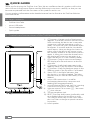 10
10
-
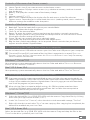 11
11
-
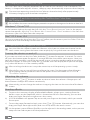 12
12
-
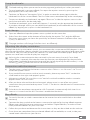 13
13
-
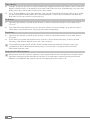 14
14
-
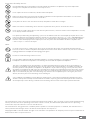 15
15
-
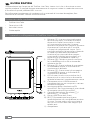 16
16
-
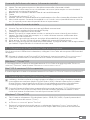 17
17
-
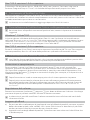 18
18
-
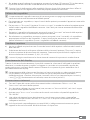 19
19
-
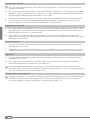 20
20
-
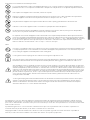 21
21
-
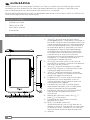 22
22
-
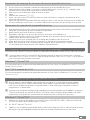 23
23
-
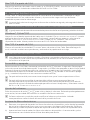 24
24
-
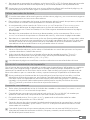 25
25
-
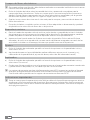 26
26
-
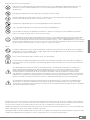 27
27
-
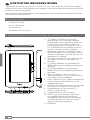 28
28
-
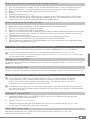 29
29
-
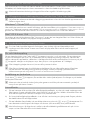 30
30
-
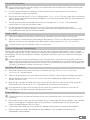 31
31
-
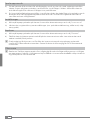 32
32
-
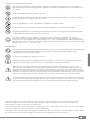 33
33
-
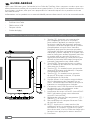 34
34
-
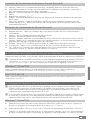 35
35
-
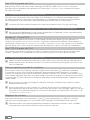 36
36
-
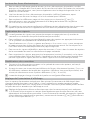 37
37
-
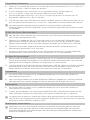 38
38
-
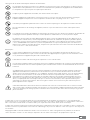 39
39
-
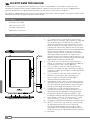 40
40
-
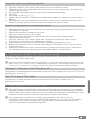 41
41
-
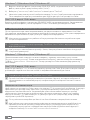 42
42
-
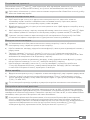 43
43
-
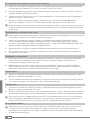 44
44
-
 45
45
-
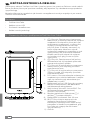 46
46
-
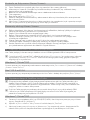 47
47
-
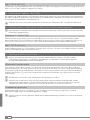 48
48
-
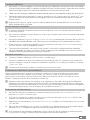 49
49
-
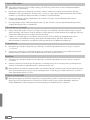 50
50
-
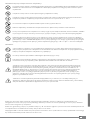 51
51
-
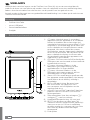 52
52
-
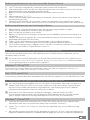 53
53
-
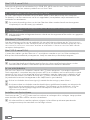 54
54
-
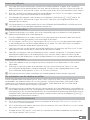 55
55
-
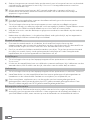 56
56
-
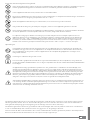 57
57
-
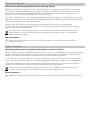 58
58
-
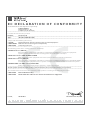 59
59
-
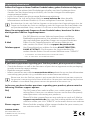 60
60
Manual de Usuario TrekStor Liro Color Användarmanual
- Typ
- Användarmanual
på andra språk
- italiano: Manual de Usuario TrekStor Liro Color Manuale utente
- español: Manual de Usuario TrekStor Liro Color Manual de usuario
- Deutsch: Manual de Usuario TrekStor Liro Color Benutzerhandbuch
- polski: Manual de Usuario TrekStor Liro Color Instrukcja obsługi
- français: Manual de Usuario TrekStor Liro Color Manuel utilisateur
- English: Manual de Usuario TrekStor Liro Color User manual
- Nederlands: Manual de Usuario TrekStor Liro Color Handleiding
Andra dokument
-
Trekstor Liro Ink Bruksanvisning
-
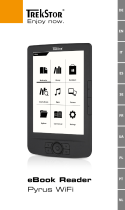 TrekStor eBook-Reader Pyrus Series eBook-Reader Pyrus WiFi Användarmanual
TrekStor eBook-Reader Pyrus Series eBook-Reader Pyrus WiFi Användarmanual
-
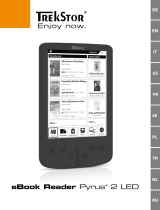 TrekStor eBook-Reader Pyrus Series eBook-Reader Pyrus 2 LED Getting Started
TrekStor eBook-Reader Pyrus Series eBook-Reader Pyrus 2 LED Getting Started
-
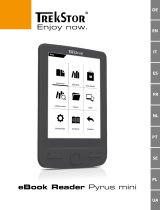 TrekStor eBook-Reader Pyrus Series Pyrus Mini Användarmanual
TrekStor eBook-Reader Pyrus Series Pyrus Mini Användarmanual
-
Trekstor eBook-Reader Pyrus 2 LED Bruksanvisningar
-
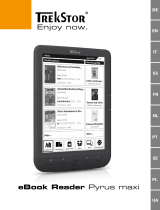 TrekStor eBook-Reader Pyrus Series eBook-Reader Pyrus Maxi Användarguide
TrekStor eBook-Reader Pyrus Series eBook-Reader Pyrus Maxi Användarguide
-
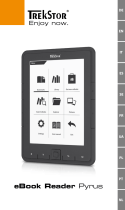 TrekStor eBook-Reader Pyrus Series eBook-Reader Pyrus Användarmanual
TrekStor eBook-Reader Pyrus Series eBook-Reader Pyrus Användarmanual
-
Trekstor Pyrus Mini Användarguide
-
 TrekStor eBook-Reader Series User eBook-Reader 3.0 Bruksanvisning
TrekStor eBook-Reader Series User eBook-Reader 3.0 Bruksanvisning
-
Eschenbach Mobilux Digital Touch HD 2.0 Användarmanual